Как конвертировать документ Word в изображение JPG или GIF

Хотя документы Microsoft Word совместимы с другими текстовыми процессорами, вам может потребоваться сохранить их в формате изображений JPG или GIF. Хотя вы не можете экспортировать
Все мы были там, когда забыли пароль для входа в Windows 10, но знаете ли вы, что есть много способов сбросить пароль в Windows 10? В любом случае, сегодня мы собираемся обсудить различные способы, с помощью которых вы можете сбросить пароль, не перезагружая свой компьютер, что удаляет все личные данные и настройки. Если вы хотите сбросить пароль своей локальной учетной записи пользователя, это очень просто, используя учетную запись администратора. Тем не менее, если вы хотите сбросить пароль учетной записи администратора, то здесь это становится сложным.
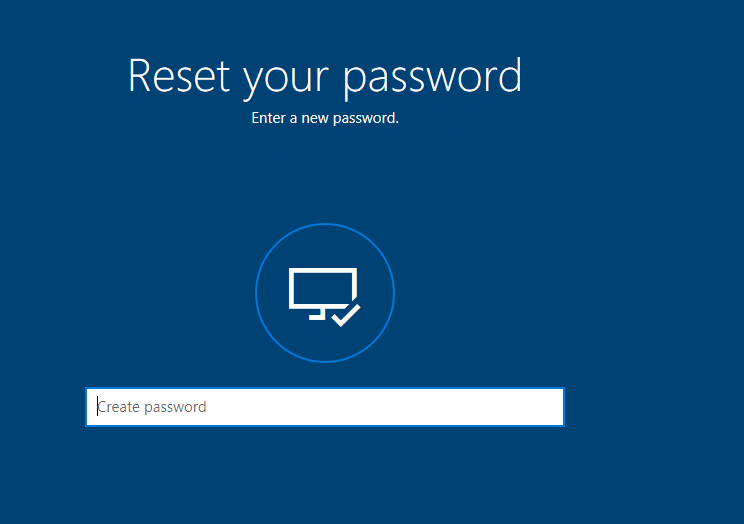
В любом случае, если у вас есть учетная запись Microsoft, которую вы используете для входа в Windows 10, пароль можно легко сбросить на веб-сайте Microsoft. Кроме того, немногие пользователи регулярно меняют свой пароль, что, очевидно, рекомендуется, поскольку это делает ваш компьютер более безопасным. Тем не менее, во время этого процесса пользователи теряют пароль или полностью забывают его, поэтому пользователи Windows 10 стремились легко сбросить пароль. Поэтому, не теряя времени, давайте посмотрим, как сбросить пароль в Windows 10 с помощью приведенного ниже руководства.
СОДЕРЖАНИЕ
Обязательно создайте точку восстановления на случай, если что-то пойдет не так.
1. На экране входа в систему Windows 10 введите неправильный пароль , то нажмите кнопку OK.
2. Теперь подключите диск для сброса пароля (флэш-накопитель USB) и нажмите « Сбросить пароль» на экране входа в систему.

3. Откроется масте�� сброса пароля, нажмите « Далее», чтобы продолжить.

4. В раскрывающемся списке выберите диск для сброса пароля, который вы вставили на шаге 2, и нажмите « Далее».

5. Наконец, введите новый пароль , повторно введите новый пароль, настройте подсказку для пароля и нажмите Далее.

6. Нажмите Готово, чтобы успешно сбросить пароль в Windows 10.

Примечание. Вы должны войти в систему как администратор, чтобы изменить пароль для локальных учетных записей. Если администратор изменит пароль локальной учетной записи другого пользователя, эта учетная запись потеряет доступ ко всем зашифрованным EFS файлам, личным сертификатам и сохраненным паролям для веб-сайтов.
Если у вас нет учетной записи администратора на вашем компьютере, вы можете включить встроенную учетную запись администратора для входа в систему и использовать ее для сброса пароля другой учетной записи.
1. Нажмите клавиши Windows + R, затем введите netplwiz и нажмите Enter, чтобы открыть учетные записи пользователей.

2. Checkmark « Пользователи должны ввести имя пользователя и пароль , чтобы использовать этот компьютер » , затем выберите учетную запись пользователя , для которого вы хотите сбросить пароль и нажмите кнопку Сбросить пароль.

Примечание. С помощью этого метода нельзя сбросить пароль для учетной записи администратора.
3. Наконец, введите новый пароль, затем подтвердите этот новый пароль и нажмите OK.

4. Это как сбросить пароль в Windows 10 с помощью netplwiz, но вы также можете использовать другой метод, указанный ниже, если вы не можете получить доступ к своей учетной записи.
1. Откройте веб-браузер, затем перейдите по этой ссылке, чтобы сбросить пароль учетной записи Microsoft.
2. Выберите « Я забыл свой пароль » и нажмите «Далее».
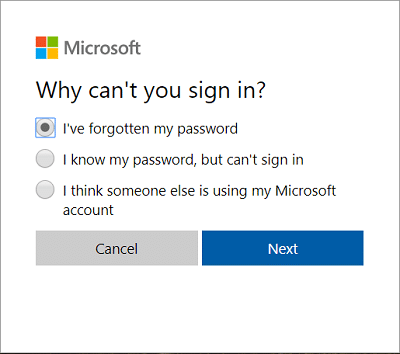
3. Введите свой адрес электронной почты для своей учетной записи Microsoft, затем введите символы безопасности и нажмите Далее.
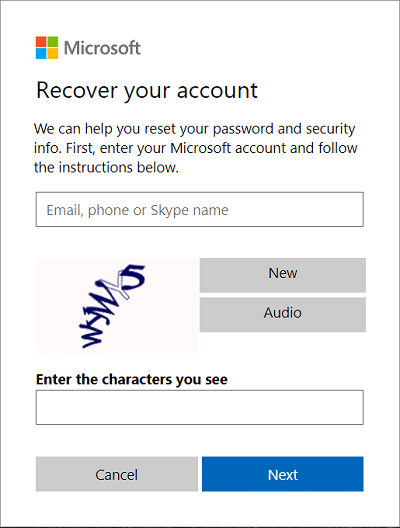
4. На следующей странице выберите способ подтверждения своей личности и нажмите «Далее». Как правило, вы можете получить код безопасности либо на свой адрес электронной почты, либо на свой номер телефона, который вы могли указать при создании учетной записи.
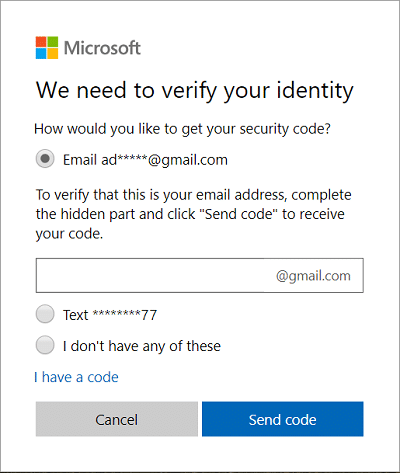
5. Вам нужно будет сначала ввести свой адрес электронной почты или последние 4 цифры номера телефона, чтобы получить защитный код.
6. Теперь введите полученный защитный код и нажмите Далее.
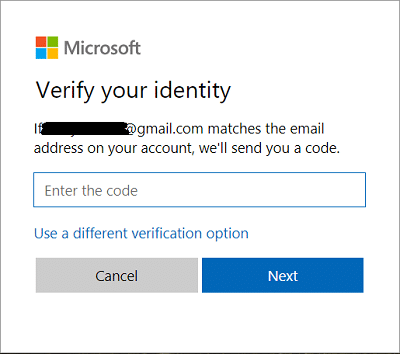
Примечание. Если для вашей учетной записи включена двухфакторная авторизация, повторите шаги с 4 по 6, используя другой метод, чтобы отправить вам защитный код и подтвердить свою личность.
7. Наконец, введите новый пароль, затем подтвердите этот новый пароль и нажмите Далее.
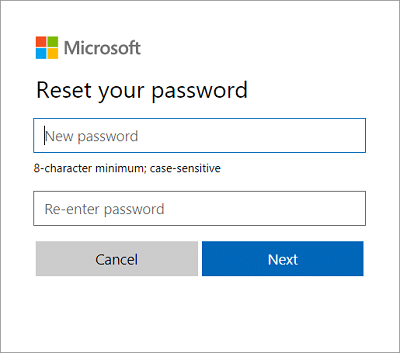
8. После успешного сброса пароля вы увидите подтверждающее сообщение «Ваша учетная запись Microsoft была восстановлена».
Это самый простой способ сбросить пароль в Windows 10 , но если вы не можете пройти через экран входа в систему, возможно, вам больше подойдет следующий метод.
1. На экране входа в Windows 10 нажмите « Я забыл свой пароль ».

2.Windows 10 займет несколько секунд , чтобы собрать данные о вашем аккаунте и показать вам « Минуточку сообщение».
3. После этого вам будет предложено ввести свой адрес электронной почты и защитный символ.
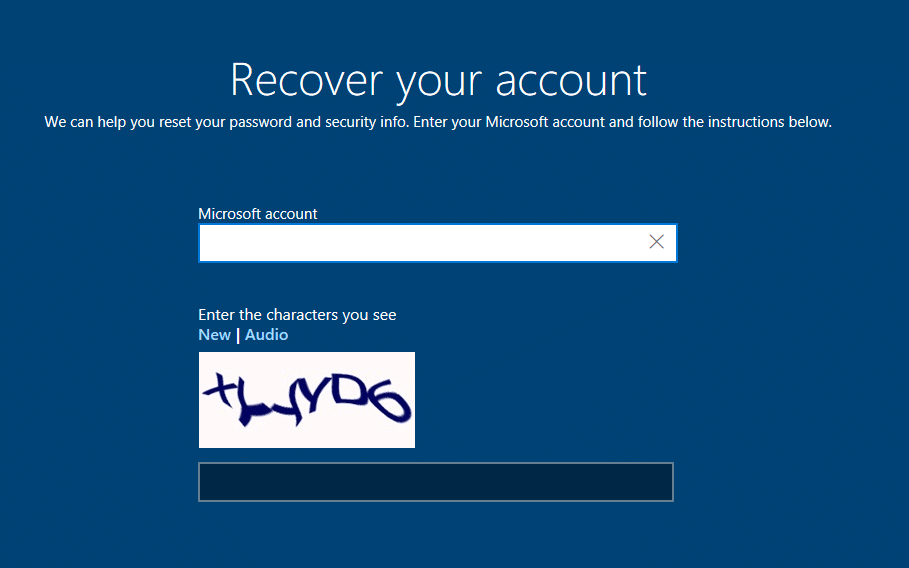
4. Теперь выберите, как вы хотите подтвердить свою личность, и нажмите « Далее» . Опять же, вы можете использовать свой адрес электронной почты, номер телефона или использовать приложение для аутентификации.
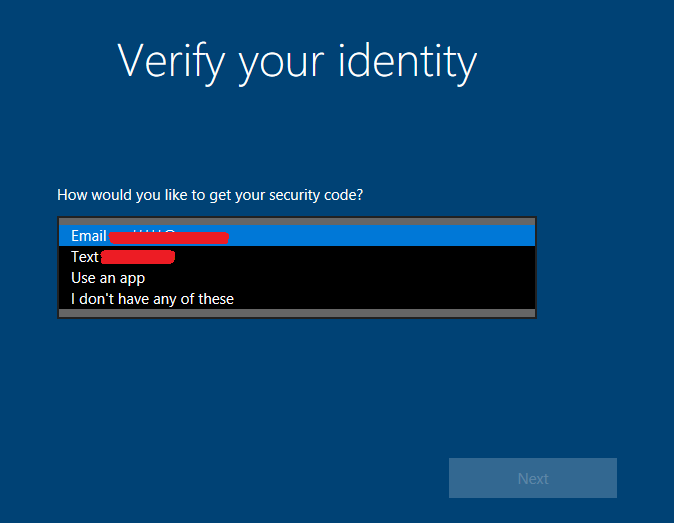
Примечание. Вам нужно будет ввести свой адрес электронной почты или последние 4 цифры номера телефона, чтобы получить защитный код.
5. Затем введите полученный защитный код и нажмите Далее.
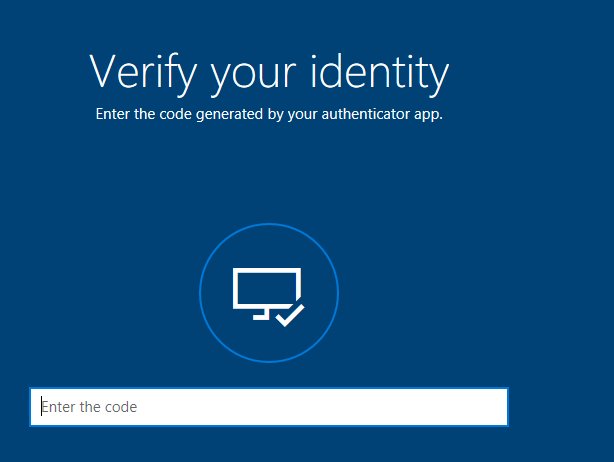
Примечание. Если для вашей учетной записи включена двухфакторная авторизация, повторите шаги 4 и 5, используя другой метод, чтобы отправить вам защитный код и подтвердить свою личность.
6. Наконец, введите новый пароль для своей учетной записи Microsoft и нажмите « Далее».
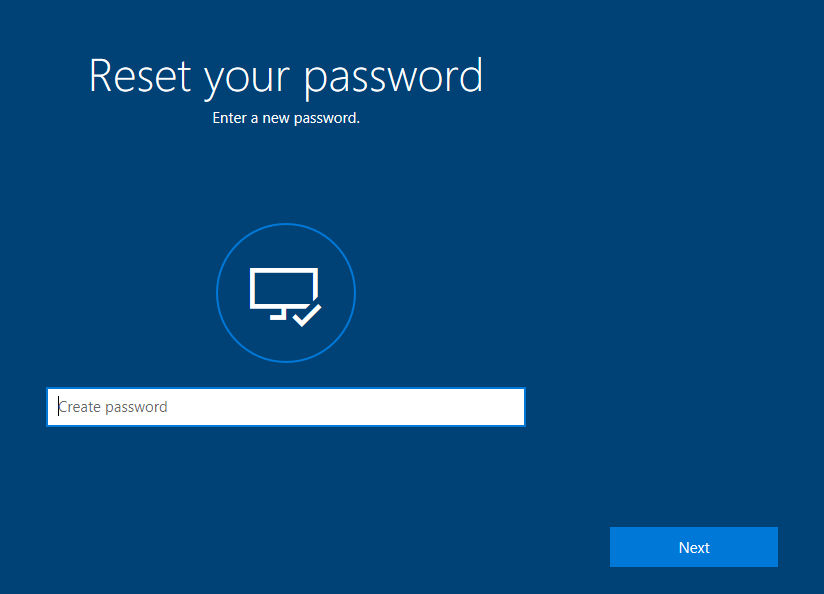
Примечание. Пароли для учетной записи Microsoft должны состоять не менее чем из 8 символов и содержать как минимум два из следующего: прописные буквы, строчные буквы, цифры и символы. Кроме того, вы не можете использовать пароль, который вы уже использовали ранее для этой учетной записи Microsoft.
7. В случае успеха вы увидите сообщение « Пароль для *******@outlook.com был успешно изменен », просто нажмите «Далее».
8. Теперь вы можете войти в Windows 10, используя новый пароль для учетной записи Microsoft.
1. На экране входа в Windows 10 введите неверный пароль и нажмите OK.
2. Затем нажмите ссылку « Я забыл свой пароль » на экране входа в систему.
3. Введите ответы на контрольные вопросы, которые вы задали во время начальной установки Windows 10, и нажмите Enter.
4. Введите новый пароль, затем подтвердите новый пароль и нажмите Enter.
5. Это успешно сбросит ваш пароль для локальной учетной записи, и вы снова сможете войти на свой рабочий стол.
Рекомендуемые:
Вот и все, что вы успешно узнали, как сбросить пароль в Windows 10, но если у вас все еще есть вопросы по этому руководству, не стесняйтесь задавать их в разделе комментариев.
Хотя документы Microsoft Word совместимы с другими текстовыми процессорами, вам может потребоваться сохранить их в формате изображений JPG или GIF. Хотя вы не можете экспортировать
Благодаря Spotify вам стало проще делиться плейлистами с семьей и друзьями — прямо в приложении есть кнопка «Поделиться». Кроме того, у вас есть варианты сделать
Поскольку доступно так много приложений для обмена сообщениями, важно оценить, какие параметры являются для вас наиболее важными при выборе приложения. Благодаря своей популярности
Если вы постоянный путешественник, возможно, вам не повезло потерять свой багаж. Введите Apple AirTags. Они могут определить местоположение вашего
Как и все приложения, Messenger может время от времени давать сбой, отказываться выполнять вход или вообще не разрешать отправлять сообщения. К счастью, обычно есть
Начиная с watchOS 2, мы ждали нового потрясающего приложения для Apple Watch – и GoPro, возможно, только что его представила. Новое приложение от компании
Кикстартер недели: Пиум «У моего умного дома нет носа» «Как он пахнет?» "Ужасный." Ваш Amazon Echo может выключить свет и изменить
Дорога может быть опасным местом. К счастью, приложение Life360 позволяет вам проверить, ездите ли вы и ваши близкие с разрешенной скоростью, находясь на дороге.
Приложения для социальных сетей, такие как Snapchat, теперь участвуют в гонке за интеграцию искусственного интеллекта в свою систему. Новый чат-бот Snapchat под названием My AI
Discord предлагает развлекательную платформу, на которой заядлые энтузиасты игр могут легко взаимодействовать с помощью голоса и текста. Хотя известно, что сервис
Google Slides — важный инструмент для бизнеса и образования как онлайн, так и оффлайн. Благодаря этой программе мы получаем бесплатный доступ к множеству презентаций.
Google Forms — популярный конструктор форм, но если у вас нет учетной записи Google или вам не нравится приложение, вам нужна альтернатива, которая также бесплатна.
Проблема с паролями в том, что их легко забыть. Это справедливо как для вашей учетной записи Life360, так и для любого приложения. Хотя источником стресса или
Еда имеет решающее значение для выживания в «Легенде о Зельде: Слезы Королевства» (TotK), и приготовленная еда гораздо полезнее для вас, чем сырые закуски. Фактически,
LinkedIn позволяет вам демонстрировать потенциальным работодателям свой карьерный рост в расширенном формате. Вместо того, чтобы просто перечислять одну должность, которую вы занимали в
В «Legend of Zelda: Tears of the Kingdom» (TotK) вам необходимо запастись различными предметами. Для получения большинства из них потребуются деньги.
Если вы подписаны на одну или несколько услуг Sky и проживаете в Великобритании и Ирландии, вы автоматически получаете право на получение VIP-вознаграждений Sky. Sky VIP — подсластитель
Если вы являетесь пользователем AirPods Pro, вы знаете, что качество звука значительно лучше, чем у стандартных AirPods. Но знаете ли вы, что есть способы улучшить почки?
Amazon заслужил место самого известного бренда электронной коммерции в мире. Интернет-покупатели выбирают Amazon из-за его привлекательных преимуществ, таких как щедрая
Все это делают; вы делаете отличную фотографию своего ребенка, делающего что-то интересное, или идеальную фотографию продукта для своей страницы на eBay, а потом, когда


















